リンク切れとは・・・Webページから、別のページヘリンクしている状態で、リンク先のページが存在しない(又はリンク先ページヘのアクセスが不可になっている)場合を指します。
例えば、以下は「リンク切れ」となっているリンクになります。
上記をクリックすると、下図のように「お探しのページが見つかりませんでした」といったページタイトルで、「404NotFound」と表示されているのが、確認できます。

このように、リンク切れとなっている「リンク先ページ」は、一般的に「404NotFound」と表示されているのが特徴です。
また、リンク切れの事を、英語では「DeadLink」と訳され、「デッドリンク」と言ったりもします。
もし、サイトを運営している方であれば、自分のサイトに「リンク切れ」のリンクが存在しないのか、定期的にチェックしておく必要があります。
今回の記事では、その理由と、サイト内に「リンク切れ」が存在していないか、チェックするツールとその利用手順について、順に解説していきます。
以下、目次になります。
- リンク切れをチェックする必要性について
- オススメの「リンク切れチェックツール」3選と利用手順について
リンク切れをチェックする必要性について

リンク切れをチェックする必要性については、大きく2つにまとめることができます(下記)
-
【訪問者の混乱や落胆を避けるため】
ページ内に「リンク切れ」があった場合、そのページは、訪問者に対しての配慮が大きく欠けているといえます。
そりゃそうですよね、リンク先にページが存在すると思って遷移したのに、「ページが存在しません」と言われるのですから。
訪問者の混乱を招きますし、場合によっては落胆にも繋がります。訪問者からしたら、アンカーテキストの内容で、リンク先に必要な情報があると確信したのに、ページ遷移したらページが無いのですから、、、
「無いじゃねーかよ!!」となってしまいます。
このような状況にならないために、リンク切れのチェックは定期的におこなっておく必要があります。
-
【検索エンジン(クローラー)のクローリング頻度の損失を無くすため】
リンクチェックをするのは、ユーザーのためだけではありません。
特に、検索エンジンに自分のサイトを登録して、「SEO対策」をおこなっている方は、検索エンジン(クローラー)の事も配慮する必要があります。
※「SEO対策」については、こちらで解説しています→SEO対策とは
検索エンジンは、世界中のWebページの情報を取得して、その情報を元に検索結果に表示させています。
【検索結果ページ】
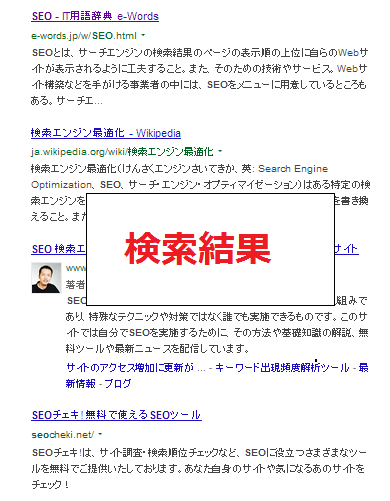
では、どのようにして世界中のWebページの情報を取得しているのか・・・
それは、検索エンジンのクローラーというプログラムが常時動いていて、そのプログラムが世界中のWebページを巡り巡って、情報を取得しているのです。
※クローラーについて、詳しくはこちらで解説しています→クローラーとは?「Googlebot」にクローリングさせたい場合とさせたくない場合の対処法
Webページ間を移動する際、クローラーは、Webページのリンクを介して移動しています。
なので、リンク切れが存在すると、クローラーにとっても親切でないページとなってしまうのです。
現状は、「リンク切れ」があっても検索順位に影響は無いとされています(参照元は、こちら→SEMリサーチ:[SEO] 多数のリンク切れは検索順位に影響を与えるのか?)
ですが、クローラーの訪問回数と検索順位には、相関関係があります。
要は、クローリングされる頻度が多ければ多いほど、検索エンジンからの評価も高くなるという事です(参照元は、こちらです→バズ部:クローラーの巡回頻度とSEOとの相関関係)
なので、もし内部リンクが「リンク切れ」していたら、その分、サイト内のページヘ「クローラー」が訪れる機会を損失している状態となるため、SEO的に損をしている状態といえます。
また、クローラーは、一回の訪問時にクローリングできる回数(クロール限度数)が、サイトによって決められています(サイトのオーソリティが高ければ、クロール限度数は増えます)
なので、「リンク切れ」しているリンクがあると、その分、クローリング回数を無駄に消費してしまうので、こういった事からも、定期的にチェックして、リンク切れを無くしておくことが必要です。
以上です。
オススメの「リンク切れチェックツール」3選と利用手順について
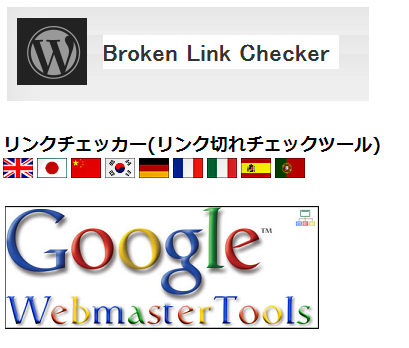
サイトを運営している方は、上述している理由から、必ずリンク切れしているページがないかのチェックを定期的におこなってください。
ですが、一つ一つのページのリンクを全て、手作業で確認していくのは、まず不可能でしょう。
なので、チェックする際は、リンク切れをチェックしてくれるツールを利用して、自動でリンク切れしているリンクの検出をおこないます。
その上で、検出したリンクを修正していくようにしましょう。
では、まず使用すベきツールですが、以下の3つのツールを推奨します。
- WordPressを利用の方:プラグイン「Broken Link Checker」
- dead-link-checker.com(リンクチェッカー)
- Googleウェブマスターツール
では、順に使い方を解説していきます。
WordPressを利用の方:プラグイン「Broken Link Checker」
※当ツールは、Wordpressを利用している方のみが対象です。
WordPressを利用しているなら、このツールだけで十分でしょう。
WordPressのプラグインである「Broken Link Checker」は、サイト内にリンク切れがないかのチェックを定期的におこなってくれ、チェック結果をWordpressの管理画面(トップページ)に表示してくれます(下図)
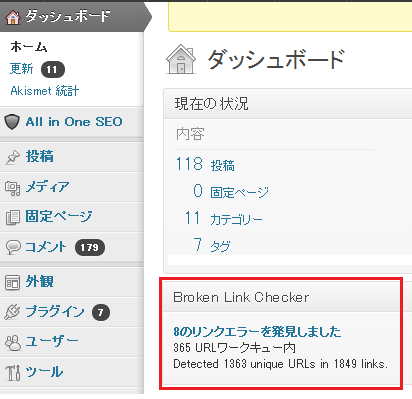
上図では、「8のリンクエラーを発見しました」と表示されています。
こちらをクリックすると、各エラーの詳細情報が表示されます(下図)
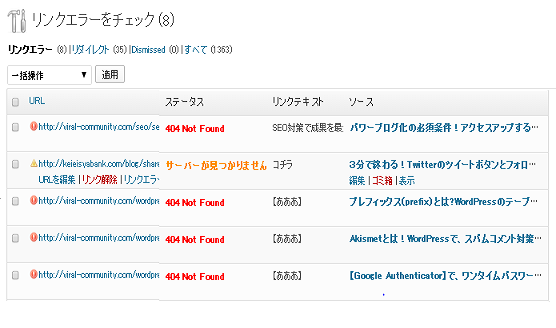
このプラグインは、インストールさえしておけば、自動で定期的にリンク切れがないかをチェックしてくれるので非常に便利です。
また、リンク切れが存在した場合は、上図のように管理画面のトップに表示してくれるので、すぐに気づく事ができます。
当サイトも「Wordpress」を利用していますが、「リンク切れチェック」は、基本このプラグインで済ませていて、補足的に「Googleウェブマスターツール」を利用している感じです(Googleウェブマスターツールに関しては、後述しています)
インストール手順や利用手順などの詳細は、こちらで分かりやすく解説されています→「AdminWeb:Broken Link Checkerプラグインの使い方」
dead-link-checker.com(リンクチェッカー)
こちらは、最も一般的な「リンク切れチェックツール」で、サイトのURLを入力するだけで、チェックしてくれる、使い方も非常に簡単なツールになります。
まず、下記リンクをクリックして、「リンクチェッカー」を開きましょう。
・dead-link-checker.com(リンクチェッカー)
すると、下図のような画面が開きますので、URLの入力欄にサイトのURL(トップページ)を入力して、「チェック」ボタンをクリックします。
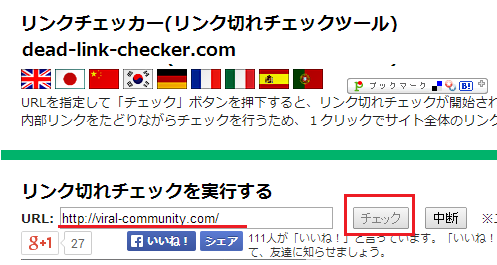
すると、サイト内のリンク切れチェックが始まります(下図)
チェック状況を確認していくと、最初に内部リンクを確認して、その後外部リンクを確認し、「終了しました」と表示されれば、完了です(下図参考)
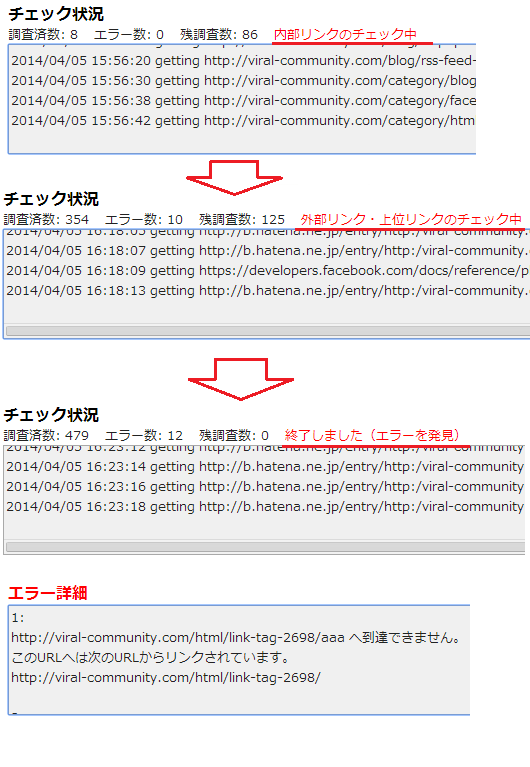
上図のように、エラーがある場合は、「エラー詳細」という部分に、エラー内容が表示されます。
エラー内容には、「リンク切れがあるページと、リンク切れとなっているリンク(URL)情報」が表示されています。
Googleウェブマスターツール
こちらは、Googleが提供している「サイトの管理者で、主にSEO対策をおこなっている方」を対象としたツールになります。
非常に一般的で、SEO対策をおこなっている場合は必須のツールです。
サイト内にリンク切れがないかのチェックも、このツールでおこなう事ができます。
※事前に、Googleウェブマスターツールにサイトを登録しておく必要があります。登録手順に関しては、こちらで解説しています→Google対策に必須!ウェブマスターツール(WebMasterTool)へのサイト登録と基本的な使い方
では、まず「Googleウェブマスターツール」を開いて、登録しているサイトを選択します(下図参考)
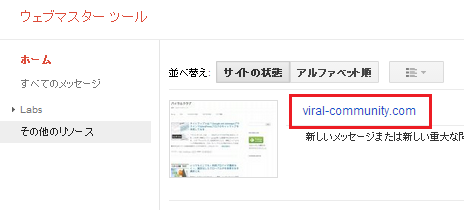
次に、サイトの管理画面が開いたら、左のメニューから「クロール」→「クロールエラー」をクリックしてください(下図参考)
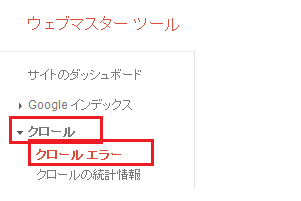
すると、下図のような画面が開きます。
こちらの「URLエラー」と表記されている部分で、リンク切れしているリンク(URL)を確認することができます。
下図では、計38の「リンク切れ」が存在している事を示しています。
これらの各リンクURLも、ちゃんと一覧化されています(下図参考)
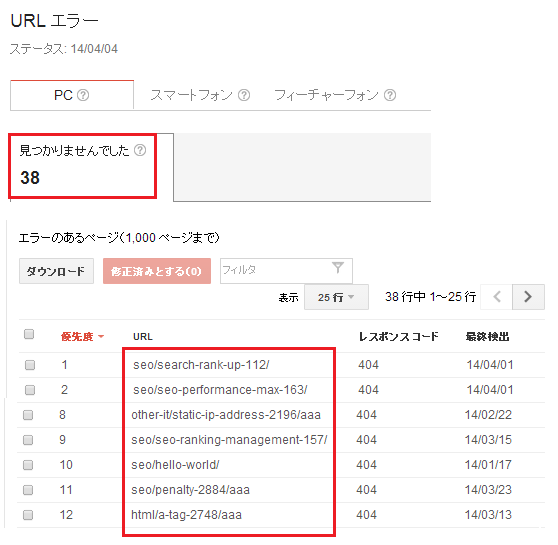
こちらを確認して、リンク切れとなっているリンクを修正していきましょう。
以上、3つの「リンク切れチェックツール」の利用手順でした。
